KB5041585 Не устанавливается на Windows 11
Windows 11 KB5041585 теперь доступен в Windows Update и содержит множество новых улучшений и исправлений ошибок. Этот урок по MiniTool призван показать вам, как загрузить и установить его, а также как исправить проблему «KB5041585 не устанавливается».
Windows 11 KB5041585 выпущена с новыми улучшениями
13 августа 2024 года обновление безопасности Path Tuesday для Windows 11 23H2 и 22H2 было выпущено для общественности. Это обновление содержит множество исправлений для известных критических проблем в старых версиях Windows 11. Вот основные исправления и изменения:
- Исправлен экран восстановления BitLocker после установки KB5040442.
- Устранена ошибка CVE-2024-38143.
- Позволяет перетащить приложение из закрепленного раздела меню «Пуск» и затем закрепить его на панели задач. После этого можно нажать клавишу первой буквы этого приложения, чтобы открыть его.
- Позволяет дублировать вкладки Проводника.
- …
Дополнительные улучшения в этом обновлении включены в предварительное обновление KB5040527, выпущенное 25 июля 2024 года. Подробности читайте в этой статье: Выпущено обновление Windows 11 KB5040527: загрузите и наслаждайтесь новыми функциями.
Как загрузить и установить KB5041585
Windows 11 KB5041585 будет автоматически загружен и установлен из Центра обновления Windows, поскольку это обязательное обновление. Если оно не устанавливается автоматически, вы можете перейти на Настройки > Центр обновления Windows загрузить и установить его вручную.
Пробная версия MiniTool ShadowMakerНажмите для загрузки100% чистый и безопасный
Как исправить ошибку KB5041585, которая не устанавливается
Однако некоторые пользователи сообщили, что не могут установить KB5041585 на Windows 11 из-за кодов ошибок, таких как 0x800F0845 или 0x800f0991. Далее мы покажем вам, как решить проблему «KB5041585 не устанавливается».
Исправление 1. Запустите средство устранения неполадок Центра обновления Windows.
Во-первых, вы можете попробовать запустить средство устранения неполадок Центра обновления Windows, чтобы исправить проблемы, связанные с обновлениями.
Шаг 1. Нажмите кнопку Окна + Я Комбинация клавиш для доступа к настройкам.
Шаг 2. Выберите Система вкладку на левой панели, а затем прокрутите вниз, чтобы выбрать Устранение неполадок > Другие средства устранения неполадок > нажмите Бегать рядом с Центр обновления Windows.
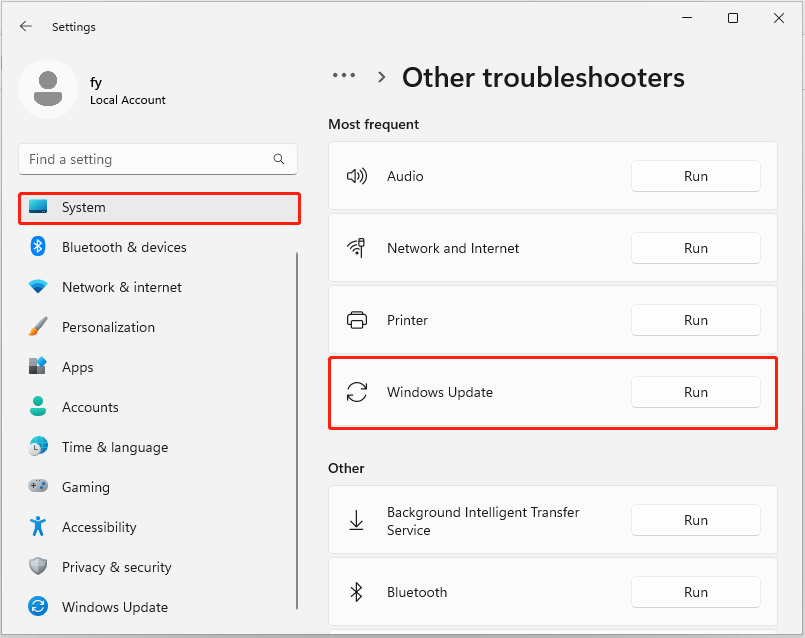
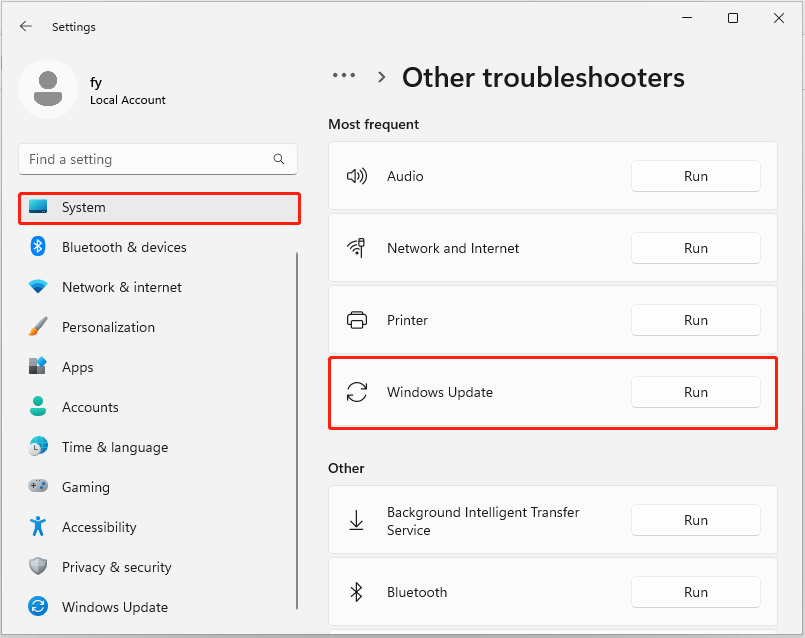
Шаг 3. Подождите, пока средство устранения неполадок обнаружит и устранит неполадки.
Исправление 2. Убедитесь, что соответствующие службы запущены
Многие службы работают в фоновом режиме, чтобы обеспечить нормальную работу обновлений Windows. Если эти службы по ошибке отключены, вы не сможете установить обновления. Выполните следующие действия, чтобы проверить и перезапустить соответствующие обновления.
Шаг 1. Нажмите Windows + R на клавиатуре. Затем введите услуги.msc в поле ввода и нажмите Входить.
Шаг 2. Прокрутите вниз, чтобы найти Центр обновления Windows обслуживание и убедитесь, что его статус остается Бег. Если он отключен, вам нужно дважды щелкнуть по нему и нажать кнопку Начинать кнопка под Услуга статус.
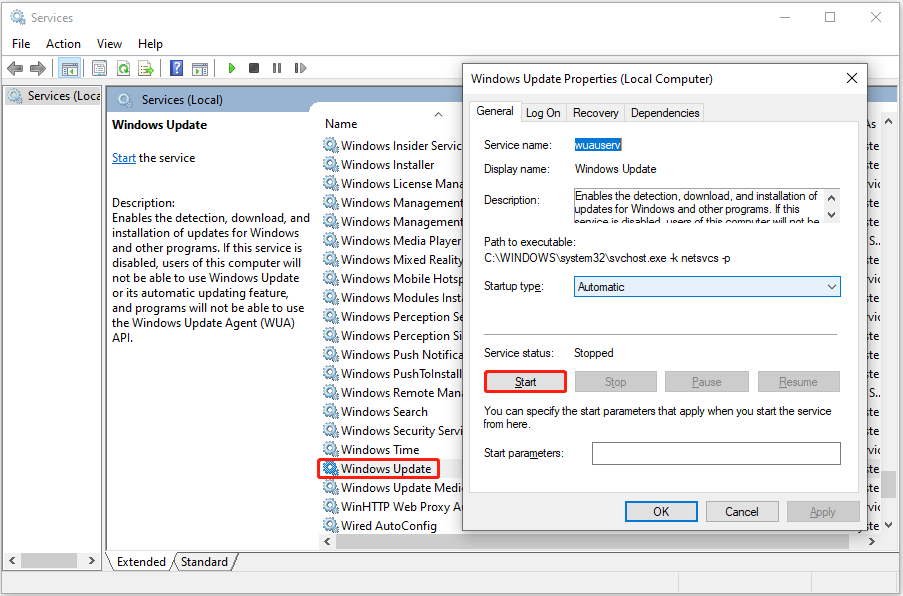
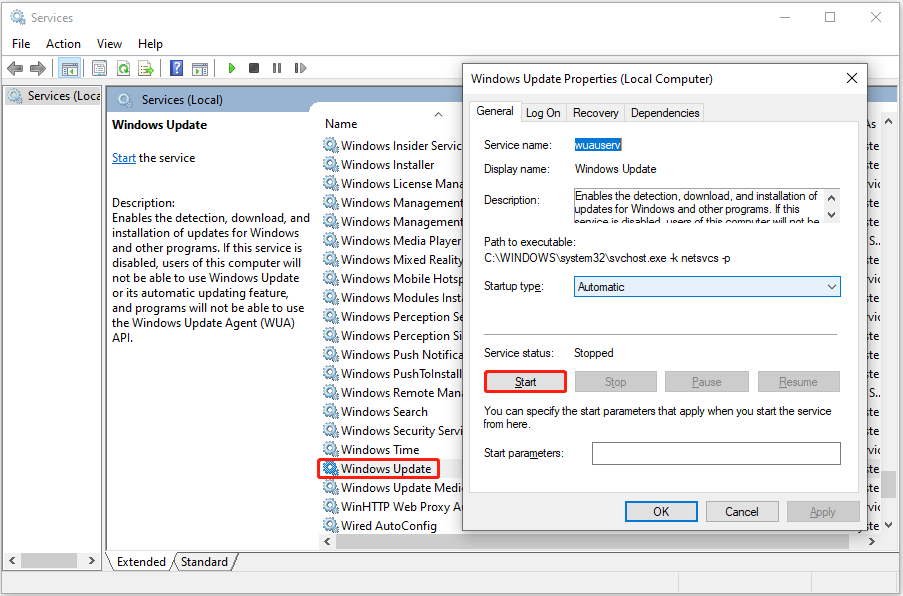
Шаг 3. Нажмите Применять > ХОРОШО чтобы сохранить изменения.
Шаг 4. Повторите эти шаги, чтобы включить Фоновая интеллектуальная служба передачи и Криптографические услуги.
Исправление 3. Предоставьте больше места на диске для установки KB5041585
Если места на диске недостаточно, это также может помешать установке KB5041585. В этом случае вам необходимо добавить больше места на системном диске, удалив ненужные файлы или расширение раздела жесткого диска.
Исправление 4. Сброс компонентов Центра обновления Windows
Сброс компонентов Центра обновления Windows — это процесс восстановления компонентов и политик до их настроек по умолчанию. Это также проверенный способ решения проблем с обновлениями, когда KB5041585 не устанавливается из-за неправильных компонентов. Вы можете реализовать методы в этой статье: Как сбросить компоненты Центра обновления Windows.
Исправление 5. Загрузите и установите KB5041585 вручную
Помимо загрузки KB5041585 из Центра обновления Windows, вы также можете получить его отдельный пакет, а затем установить обновление вручную.
- Сначала посетите Страница каталога обновлений Microsoft для KB5041585.
- Во-вторых, нажмите кнопку Скачать кнопку рядом с версией Windows, которая соответствует характеристикам вашего ПК.
- В новом окне нажмите ссылку для загрузки файла .msu. После этого запустите его для установки KB5041585.
Итог
KB5041585 не устанавливается? Попробуйте методы, перечисленные выше, и тогда проблема должна быть устранена. Кроме того, всегда рекомендуется делать резервную копию файлов перед установкой обновлений Windows.






